2023 PEUGEOT 508 radio bluetooth
[x] Cancel search: radio bluetoothPage 204 of 244

202
PEUGEOT i-Connect Advanced - PEUGEOT i-Connect
Některé připojené služby nemusejí bez
údajů o poloze vozidla fungovat.
Tento režim se nebude používat u funkce
tísňového volání nebo u specifických
komerčních služeb, s
jejichž podmínkami
uživatel souhlasil (například připojený alarm).
„Soukromý režim“
Tento režim neumožňuje vozidlu vysílat
osobní údaje mimo vozidlo.
Připojené služby budou provádět pouze
místní zpracování uvnitř vozidla
s
omezenými funkcemi.
Tento režim se nebude používat u funkce
tísňového volání nebo u specifických
komerčních služeb, s
jejichž podmínkami
uživatel souhlasil (například připojený alarm).
Profesionální účely
Pokud se vozidlo používá pro
profesionální účely nebo pod podmínkami
specifických smluv (například firemní flotila
nebo státní správa), nebudou některé režimy
soukromí uživateli na obrazovce dostupné –
v
závislosti na potřebách sdílení údajů těchto
služeb.
Režim změníte tak, že potáhnutím prstem dolů
z
horního okraje dotykové obrazovky zobrazíte
všechna rychlá nastavení.
Stiskněte toto tlačítko a vyberte
požadovaný režim. Režim se zvýrazní.
NEBO
Stiskněte aplikaci „Nastavení “.
Zvolte záložku „Konektivita“ v seznamu.
Vyberte položku „Nastavení soukromí“.
Zvolte režim.
Webový portál
Při prvním použití vozidla po jeho pořízení
je uživatel vyzván k výběru země pobytu pro
použití webového portálu.
Není-li země vybrána, uloží se upozornění do
centra upozornění. Jakmile země vybrána je,
upozornění se skryje. Všechna upozornění
zobrazíte posunutím prstu shora dolů na
dotykové obrazovce.
Výběr země je potřeba pro použití dostupných
webových aplikací.
Stiskněte aplikaci „Nastavení “.
Zvolte položku „ Připojené služby “ v
seznamu.
Vyberte zemi.
Při prvním použití se systém propojí
s vaším profilem přes připojené mobilní
zařízení. Připojené mobilní zařízení slouží jako
přístupový klíč k
uloženým osobním údajům.
Nejprve zaktivujte funkci Bluetooth
® mobilního
zařízení.
Vyberte požadovanou aplikaci, v případě
potřeby bude vyžadováno ověření. Toto ověření
bude uloženo pro budoucí použití přes mobilní
zařízení připojené k
aktuálnímu profilu.
Není-li mobilní zařízení připojeno k
aktuálnímu
profilu nebo je-li používán profil Host, bude při
každém použití vyžadováno ověření.
Je-li používán profil „Host“, bude při
každém použití vyžadována identifikace.
Aktualizace systému
Vzdálená správa zařízení a vzdálená
aktualizace softwaru a firmwaru
Nedílnou součástí služby sloužící k
plnění
smluv na připojené služby je povinná správa
zařízení, stejně jako povinná aktualizace
softwaru a
firmwaru spojeného s výše
zmíněnou připojenou službou, která bude
prováděna vzdáleně, konkrétně pomocí
technologie OTA (Over the Air).
Za tímto účelem je při každém zapnutí
zapalování navázáno přes rádiovou síť
zabezpečené připojení mezi vozidlem
a
serverem pro správu zařízení výrobce,
pokud je k
dispozici mobilní telefonní síť.
V
závislosti na výbavě vozidla musí být
konfigurace připojení nastavena na „Připojené
vozidlo“, aby se bylo možné připojit k
rádiové
síti.
Vzdálená správa zařízení související se
zabezpečením zařízení a
aktualizace
softwaru a
firmwaru bude provedena bez
Page 206 of 244

204
PEUGEOT i-Connect Advanced - PEUGEOT i-Connect
Přidání stránky
Chcete-li přidat stránku, stiskněte
„Strana“ na levé straně obrazovky.
Pro návrat na předchozí stránku stiskněte
šipku zpět.
Odstranění prvku Widget
Chcete-li prvek Widget přesunout do
koše, stiskněte a podržte jej, a pak jej
přetáhněte do koše.
Personalizace přístrojové
desky
Stiskněte tužku v části „Upravit
informace řidiče “.
Úprava uspořádání různých prvků Widget se
zobrazuje na přístrojové desce v
reálném čase.
Widget je zmenšené okno aplikace nebo
služby.
Přidání prvku Widget
Chcete-li přidat prvek Widget, stiskněte
„Widget“ na levé straně obrazovky.
Nebo
Stiskněte jedno z těchto tlačítek na
obrazovce.
V
yberte požadovaný prvek Widget.
Pro návrat na předchozí stránku stiskněte
šipku zpět.
Odstranění prvku Widget
Chcete-li prvek Widget přesunout do
koše, stiskněte a podržte jej, a pak jej
přetáhněte do koše.
Ovládací prvky na volantu
Hlasové ovládání:
Krátké stisknutí: hlasové příkazy systému
(v
závislosti na výbavě).
Dlouhé stisknutí: hlasové příkazy smartphonu
připojeného pomocí Bluetooth
® nebo Mirror
Screen® (Apple®CarPlay®/Android Auto)
prostřednictvím systému.
Zvýšení hlasitosti.
Snížení hlasitosti.
Ztlumení zvuku: dlouhé stisknutí na
tlačítko snížení hlasitosti.
Opětovné zapnutí zvuku stisknutím jednoho ze
dvou tlačítek hlasitosti.
Příchozí hovor (krátké stisknutí):
zvednutí hovoru.
Probíhající hovor (krátké stisknutí): zavěšení.
Příchozí hovor (dlouhé stisknutí): zamítnutí
příchozího hovoru.
Mimo hovor (krátké stisknutí): přístup
k
protokolu hovorů telefonu připojeného přes
Bluetooth
®.
Mirror Screen® připojen (krátké stisknutí):
přístup k
promítnutému pohledu aplikace
telefonu v
zařízení Mirror Screen
®.
Rádio: automatické vyhledání předchozí /
následující stanice (v seznamu stanic
rádia tříděného podle názvu či frekvence).
Média: předchozí / následující skladba, pohyb
v
seznamech.
Krátké stisknutí: potvrzení výběru. Mimo výběr,
zobrazí seznamy.
Média (krátké stisknutí): změna zdroje
multimédií.
Rádio: zobrazení seznamu stanic.
Média: zobrazení seznamu skladeb.
Rádio (stisknutí a
přidržení): aktualizace
seznamu naladěných stanic.
Aplikace
Pro přístup k nástěnce aplikací stiskněte
toto tlačítko na úvodní stránce.
Pro zobrazení nástěnky aplikací se
dotkněte třemi či více prsty dotykové
obrazovky na jakékoli stránce.
Nápověda
Otevřete příručku a sledujte výuková
videa.
Média
Vyberte zdroj zvuku či stanici rádia.
Mirror Screen®
Smartphone připojen pomocí Mirror
Screen®: otevřete promítnutý pohled aplikace
Apple® CarPlay® nebo Android Auto.
Smartphone nepřipojen: otevřete nabídku
umožňující připojení smartphonu.
Page 208 of 244

206
PEUGEOT i-Connect Advanced - PEUGEOT i-Connect
– Před vyslovením hlasových příkazů
požádejte ostatní cestující, aby nemluvili.
Příklad hlasových příkazů pro
klimatizaci:
„raise the fan speed“
„Turn on air conditioning“
„i'm too hot“
Příklad hlasových příkazů pro
rádio a média:
„I want to listen to michael jackson“
„switch to radio“
„tune to 88.5“
Hlasové příkazy pro média jsou
k dispozici pouze s připojením USB.
Příklad hlasových příkazů pro
navigaci:
„navigate home“
„Navigate me to gabrielle's house“
„search for public parking nearby“
V závislosti na zemi/oblasti lze zadávat
pokyny pro cílové místo (adresu)
v
jazyce zkonfigurovaném pro systém.
Příklad hlasových příkazů pro
telefon:
„Call Matthew's mobile“
„call 0113 345 9869“
„Call jonathan“
Není-li připojen žádný telefon přes
Bluetooth®, hlasová zpráva upozorní:
„Connect a telephone by Bluetooth®“ (Připojte
telefon přes Bluetooth) a
hlasová relace se
ukončí.
Příklad hlasových příkazů pro
počasí:
„do i need a raincoat“
„how is the weather tonight“
„what is today's humidity level“
Navigace
Úvodní obrazovka navigace
(v závislosti na výbavě)
Přístup k dalším videím
https://www.tomtom.com/
PSAGroup-Connected-Nav
Stisknutím aplikace „Navigace“ zobrazíte
úvodní obrazovku navigace.
Stisknutím tlačítka „Hledat“ zadáte
adresu či název.
Stisknutím tohoto tlačítka zobrazíte hlavní
nabídku různých možností.
Stisknutím tohoto tlačítka zobrazíte režim
3D/2D.
Postupnými stisky tohoto tlačítka vyberete
„Zvuk zaktivován“, „Pouze výstrahy“
a
„Tichý“.
Stisknutím tlačítek „plus“ / „mínus“ se
přiblížíte či oddálíte, nebo použijte dva
prsty na obrazovce.
Hlavní nabídka
Stisknutím aplikace „Navigace“ zobrazíte
úvodní obrazovku navigace.
Stisknutím tohoto tlačítka zobrazíte hlavní
nabídku různých možností.
Vyberte ikonu „Hledat“ pro zadání adresy,
názvu nebo určitých bodů zájmu.
Vyberte ikonu „Jet domů“ na adresu
dříve uloženou v položce „Přidat
domov“.
Vyberte ikonu „Jet do práce“ na adresu
dříve uloženou v položce „Moje místa“.
Vyberte ikonu „Nedávné cíle“ pro
zobrazení posledně hledaných cílů.
Vyberte ikonu „Aktuální trasa“ pro
otevření další nabídky a
provádění
různých akcí na aktuální trase.
Vyberte ikonu „Moje místa“ pro rychlý
přístup k uloženým místům i oblíbeným
cílům.
Vyberte ikonu „Moje trasy“ pro zobrazení
preferovaných tras.
Vyberte ikonu „Parkování“ pro zobrazení
různých možností parkování v dané
oblasti.
Page 212 of 244

210
PEUGEOT i-Connect Advanced - PEUGEOT i-Connect
Pokud se zařízení nepodaří připojit, na webu
Android Auto zkontrolujte, zda je zařízení
s touto funkcí kompatibilní.
Jestliže problém přetrvává, před pokusem
o
nové připojení odstraňte ze smartphonu
a
ze systému všechna uložená připojení.
V
zájmu zajištění optimálního bezdrátového
připojení doporučujeme, abyste svůj
smartphone neumísťovali příliš blízko k
jiným
sítím Wi-Fi, ke kterým se může připojit
automaticky.
V
případě kabelového připojení je třeba, abyste
deaktivovali bezdrátovou funkci Android Auto
v
nabídce Nastavení aplikace Android Auto ve
vašem smartphonu.
Připojte smartphone k systému pomocí
konektoru USB kompatibilního s funkcí
Mirror Screen
®.
Android Auto se automaticky spustí několik
sekund po sestavení připojení USB. Při
stojícím vozidle musí být pro první připojení na
smartphonu proveden ověřovací postup.
Když je smartphone připojen pomocí kabelu
USB, dobíjí se.
Při kabelovém připojení se lze vyhnout
odpojením, ke kterým může docházet například
při průjezdu mýtnými branami.
K dispozici je pouze jeden konektor USB
umožňující připojení Mirror Screen®
(Android Auto). Další informace najdete
v kapitole „Ergonomie a komfort
– Uspořádání“.
Pro zajištění optimálního výkonu
doporučujeme používat originální kabel USB
zařízení, pokud možno s
minimální délkou.
Bezdrátové připojení smartphonu Android Auto
lze inicializovat z
nabídky „Moje zaříz.“.
Nejprve zaktivujte bezdrátovou funkci Android
Auto
® smartphonu v nabídce Nastavení aplikace
„
Android Auto“ ve smartphonu.
Stiskněte aplikaci „Nastavení “.
Zvolte záložku „Konektivita“ v seznamu.
Výběrem možnosti „Moje zaříz.“ zobrazte
zařízení, které má být připojeno k funkci
Android Auto.
Pokud ještě zařízení k
systému připojeno nebylo,
bude nutné jej spárovat. Další informace najdete
v
kapitole „Připojení Bluetooth
®“.
Systém zjistí, je-li smartphone kompatibilní
s
funkcí Android Auto, a
nabídne se k němu
připojit po postupu spárování.
Pokud již bylo zařízení připojeno k
systému
přes Bluetooth
®, vyberte nastavení zařízení
ze seznamu známých zařízení a zvolte funkci
Android Auto jako režim bezdrátového připojení.
Následné automatické připojení smartphonu
vyžaduje aktivaci Bluetooth
® na vašem zařízení.Jakmile se připojení sestaví, stisknutím
tohoto tlačítka zobrazíte rozhraní
„Android Auto“.
Pokud chcete inicializovat hlasové
příkazy smartphonu, stiskněte a přidržte
ovládací tlačítko na volantu.
Média
Změna zdroje
Stiskněte aplikaci „Média“.
Stisknutím tohoto tlačítka změníte zdroj
(rádio, streamování zvuku přes zásuvku
USB, Bluetooth
® či Mirror Screen®).Pomocí ovládacích prvků na volantu
můžete zdroj změnit stisknutím tohoto
tlačítka.
Výběr stanice rádia
Stiskněte aplikaci „Média“.
Zvolte záložku „Přehrávač “ v
seznamu.
Stisknutím jednoho z tlačítek
spusťte automatické vyhledávání
rozhlasových stanic.
Nebo
Pomocí posuvníku ručně vyhledejte vyšší
nebo nižší vlnové frekvence.
Nebo
Stiskněte toto tlačítko.
Na virtuální klávesnici zadejte hodnotu
frekvence.
Page 213 of 244

2 11
PEUGEOT i-Connect Advanced - PEUGEOT i-Connect
10Stiskněte toto tlačítko pro potvrzení.
Seznam stanic je k dispozici stisknutím záložky
„Stanice“.
Stisknutím „Ztišit“ zaktivujete /
deaktivujete zvuk.
Příjem rádia může být rušen el.
zařízením, které nebylo schváleno
výrobcem, jako je nabíječka se zásuvkou
USB, která je zapojena do 12V zásuvky.
Okolní prostředí (kopce, budovy, tunely,
podzemní parkoviště atd.) může blokovat
příjem i v
režimu RDS. Tento jev je při šíření
rádiových vln normální a nelze jej považovat
za jakoukoli poruchu systému.
Uložení stanice rádia
Zvolte stanici.Stiskněte aplikaci „Média“.
Zvolte záložku „Přehrávač “ v
seznamu.
Stiskněte tlačítko „Oblíbené stanice “.
Uložíte krátkým či dlouhým stisknutím
jednoho z
těchto tlačítek, nebo dlouhým
stisknutím stávající oblíbené stanice rádia, která
bude nahrazena.
Pro návrat na předchozí stránku stiskněte
toto tlačítko.
Automatické vyhledání rozhlasových stanic
Přes aplikaci MédiaStiskněte aplikaci „Média“.
Zvolte záložku „Stanice“ v seznamu.
Vyhledání se provede automaticky.
Pomocí ovládacích prvků na volantu:
Stiskněte a podržte toto tlačítko.
Vyhledání se provede automaticky.
Aktivace sledování stanice rádia
Systém automaticky změní frekvenci pro
dosažení lepšího příjmu.
Stiskněte aplikaci „Média“.
Zvolte záložku „Nastavení “ v
seznamu.
Zaktivujte „Sledování stanice“.
Osvětlení posuvníku potvrzuje, že je funkce
zaktivovaná.
Změna vlnového pásma
Stiskněte aplikaci „Média“.
Zvolte záložku „Přehrávač “ v
seznamu.
Stisknutím tohoto tlačítka změňte vlnové
pásmo (FM - AM - DAB) podle země
prodeje.
Aktivace dopravních hlášení
Tato funkce dává přednost poslechu výstražných
zpráv z dopravních hlášení . Aktivace funkce
vyžaduje kvalitní příjem stanice rádia vysílající
tento druh zpráv. Při vysílání dopravních
informací se naladěná stanice rádia automaticky
přeruší, abyste si mohli tuto zprávu poslechnout.
Po odvysílání zprávy se obnoví normální poslech
rádia.
Stiskněte aplikaci „Média“.
Zvolte záložku „Nastavení “ v
seznamu.
Zaktivujte „Dopravní informace (TA)“.
Osvětlení posuvníku potvrzuje, že je funkce
zaktivovaná.
Streamování zvuku
Funkce streamování umožňuje poslouchat
zvukový proud přicházející ze smartphonu
připojeného přes Bluetooth
®, USB (typ iPod®) či
Mirror Screen®.
Nejprve nastavte hlasitost na přenosném
zařízení (na vysokou úroveň).
Poté nastavte hlasitost systému.
Pokud přehrávání nezačne, bude možná nutné
spustit přehrávání zvuku ze smartphonu.
Přehrávání se ovládá z
přenosného zařízení
nebo pomocí dotykových tlačítek systému.
Jakmile je smartphone připojen v režimu
streamování, je považován za mediální
zdroj.
Page 225 of 244
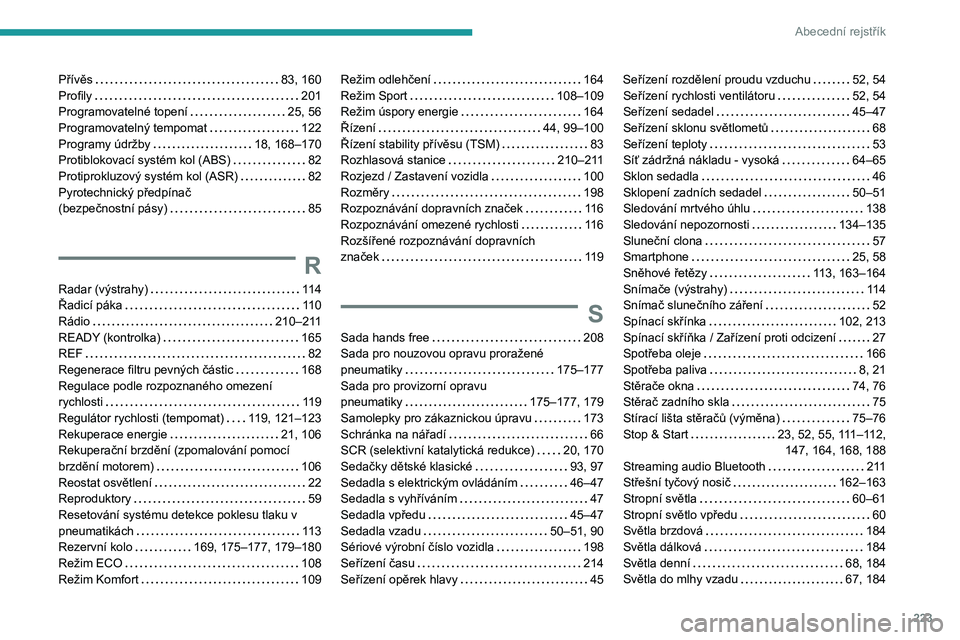
223
Abecední rejstřík
Přívěs 83, 160
Profily
201
Programovatelné topení
25, 56
Programovatelný tempomat
122
Programy údržby
18, 168–170
Protiblokovací systém kol (ABS)
82
Protiprokluzový systém kol (ASR)
82
Pyrotechnický předpínač
(bezpečnostní pásy)
85
R
Radar (výstrahy) 114
Řadicí páka
110
Rádio
210–211
READY (kontrolka)
165
REF
82
Regenerace filtru pevných částic
168
Regulace podle rozpoznaného omezení
rychlosti
119
Regulátor rychlosti (tempomat)
119, 121–123
Rekuperace energie
21, 106
Rekuperační brzdění (zpomalování pomocí
brzdění motorem)
106
Reostat osvětlení
22
Reproduktory
59
Resetování systému detekce poklesu tlaku v
pneumatikách
113
Rezervní kolo
169, 175–177, 179–180
Režim ECO
108
Režim Komfort
109
Režim odlehčení 164
Režim Sport
108–109
Režim úspory energie
164
Řízení
44, 99–100
Řízení stability přívěsu (TSM)
83
Rozhlasová stanice
210–211
Rozjezd / Zastavení vozidla
100
Rozměry
198
Rozpoznávání dopravních značek
116
Rozpoznávání omezené rychlosti
116
Rozšířené rozpoznávání dopravních
značek
119
S
Sada hands free 208
Sada pro nouzovou opravu proražené
pneumatiky
175–177
Sada pro provizorní opravu
pneumatiky
175–177, 179
Samolepky pro zákaznickou úpravu
173
Schránka na nářadí
66
SCR (selektivní katalytická redukce)
20, 170
Sedačky dětské klasické
93, 97
Sedadla s elektrickým ovládáním
46–47
Sedadla s vyhříváním
47
Sedadla vpředu
45–47
Sedadla vzadu
50–51, 90
Sériové výrobní číslo vozidla
198
Seřízení času
214
Seřízení opěrek hlavy
45
Seřízení rozdělení proudu vzduchu 52, 54
Seřízení rychlosti ventilátoru
52, 54
Seřízení sedadel
45–47
Seřízení sklonu světlometů
68
Seřízení teploty
53
Síť zádržná nákladu - vysoká
64–65
Sklon sedadla
46
Sklopení zadních sedadel
50–51
Sledování mrtvého úhlu
138
Sledování nepozornosti
134–135
Sluneční clona
57
Smartphone
25, 58
Sněhové řetězy
113, 163–164
Snímače (výstrahy)
114
Snímač slunečního záření
52
Spínací skřínka
102, 213
Spínací skříňka / Zařízení proti odcizení
27
Spotřeba oleje
166
Spotřeba paliva
8, 21
Stěrače okna
74, 76
Stěrač zadního skla
75
Stírací lišta stěračů (výměna)
75–76
Stop &
Start
23, 52, 55, 111–112,
147, 164, 168, 188
Streaming audio Bluetooth
211
Střešní tyčový nosič
162–163
Stropní světla
60–61
Stropní světlo vpředu
60
Světla brzdová
184
Světla dálková
184
Světla denní
68, 184
Světla do mlhy vzadu
67, 184